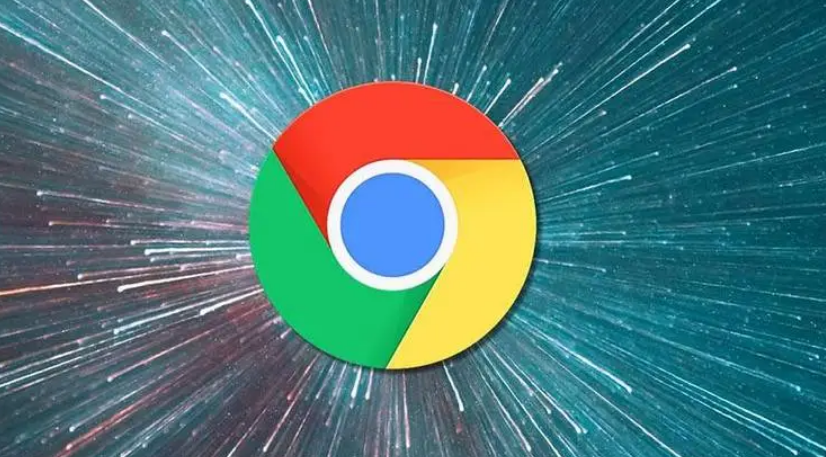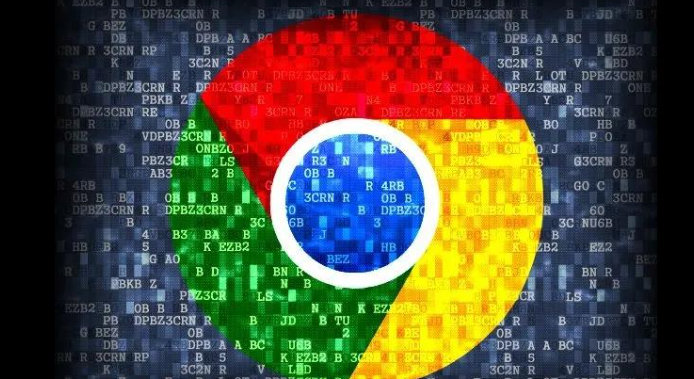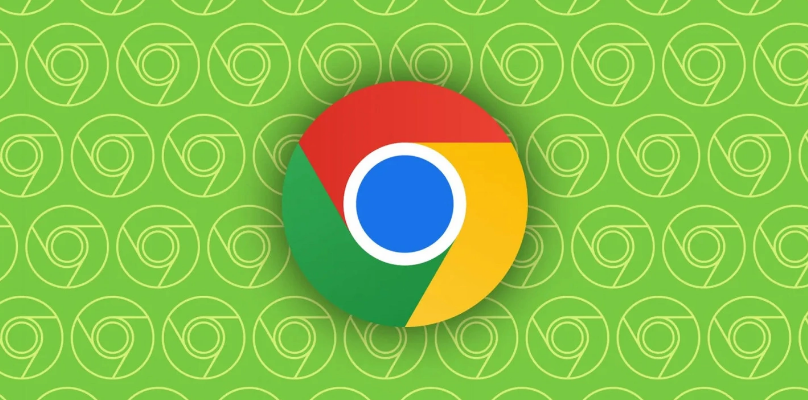谷歌浏览器安全设置详细操作教程
时间:2025-07-31
来源:谷歌浏览器官网

打开谷歌浏览器点击右上角三个点图标。在弹出菜单中选择设置选项进入配置页面,左侧栏找到隐私和安全分类并点击展开。这里集中了所有与安全防护相关的功能模块,是调整浏览器安全策略的核心入口。
进入安全浏览设置启用增强型保护。在安全浏览栏目下勾选增强型保护选项,系统将实时监控访问的网站和下载的文件,有效拦截恶意软件、钓鱼攻击及有害内容。此模式还会主动警告危险网站,提供最高级别的防护措施。
管理已保存密码防止信息泄露。同一界面中找到密码管理板块,可查看或删除所有自动填充的账户凭证。建议关闭在所有网站上自动登录的高级设置,避免因设备共用导致的非授权访问风险。
检查扩展程序安全性。前往扩展程序管理页面,定期清理不常用或来源不明的插件。禁用存在可疑行为的第三方加载项,这些可能暗中收集用户数据或执行不良操作。
启用隐身模式保护临时隐私。需要临时避免留下痕迹时,选择打开新的无痕窗口。该模式下不会保存浏览历史、Cookie和其他网站数据,特别适合公共电脑使用场景。
配置网站权限控制。返回隐私和安全主菜单,进入网站设置下的权限管理。针对弹出式窗口和重定向功能,勾选不允许网站显示此类干扰元素,减少被诱导至风险页面的概率。
保持浏览器更新修复漏洞。通过帮助菜单中的关于Google Chrome选项触发自动检测机制,及时安装最新版本以获取安全补丁。旧版本可能存在已被公开的安全缺陷,升级是防御攻击的基础保障。
通过分层级的管控策略组合运用上述方法,优先解决影响基础功能的明显错误,再逐步优化细节体验。遇到复杂问题时,可以同时开启多个面板协同工作,例如结合元素审查与控制台日志分析动态效果实现原理。日常使用时保持开发者工具熟练度,定期检查更新版本带来的新特性支持情况。